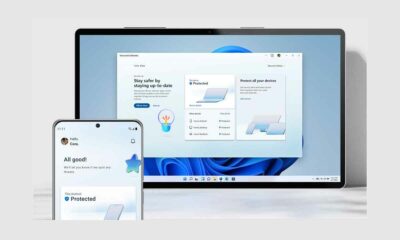Noticias
Windows File Recovery: recupera archivos borrados por error
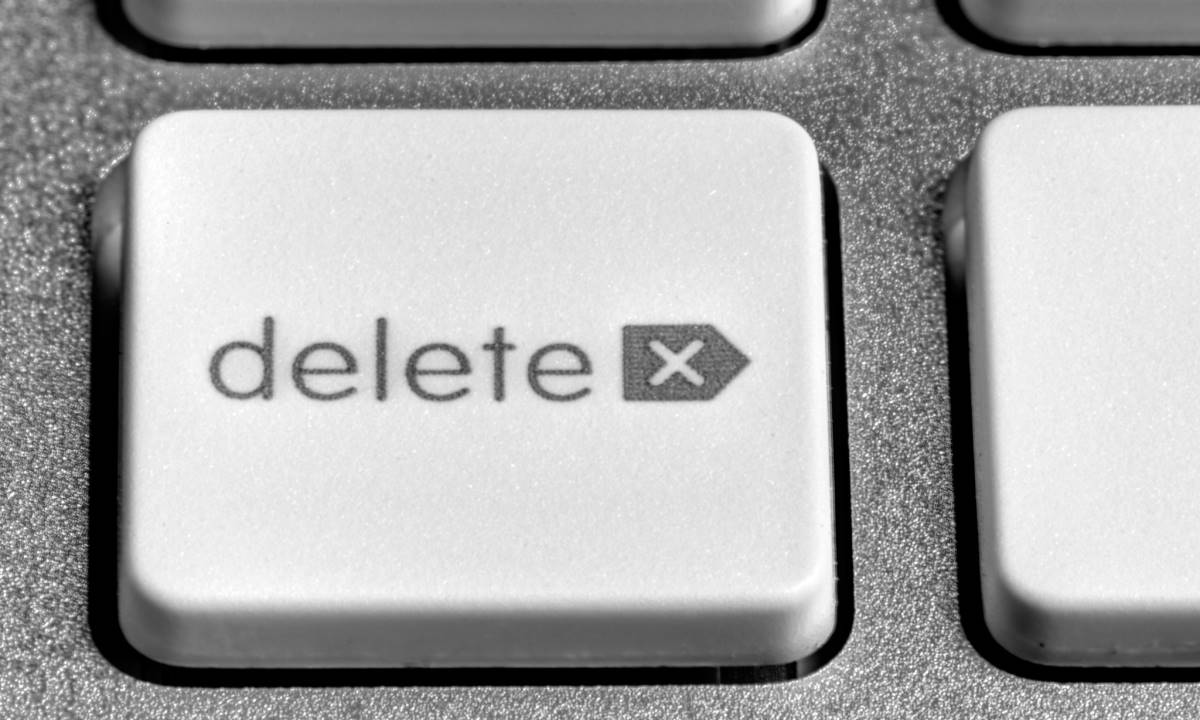
Windows File Recovery es una de esas herramientas tan prácticas que, cuando por fin es anunciada, la reacción natural, más que celebrarlo, es preguntarte por qué ha tardado tanto en llegar. Pero bueno, no es justo darle la bienvenida de esta manera, así que lo mejor será empezar explicando de qué estamos hablando. Y estamos hablando del comando winfr.
Antes de hablar de Windows File Recovery debemos recordar que por norma general, cuando borramos un archivo en Windows, éste no es exactamente borrado, en realidad lo que hacemos es moverlo a la Papelera de reciclaje, y hasta que no la vaciamos, para recuperarla solo tenemos que abrir la papelera y extraer el fichero en cuestión (supongo que los creadores de la metáfora de la papelera no tuvieron en cuenta la desagradable lectura que podía tener esta acción) para devolverlo a la vida.
Si el tamaño de los archivos es particularmente grande Windows puede eliminarlos directamente, y también se tomará la libertad de hacerlo si el espacio asignado a la papelera es muy pequeño y esta acaba llena. Y, claro, todo su contenido es borrado cuando la vaciamos, y es aquí cuando entra en acción Windows File Recovery, ya que con esta nueva herramienta de Windows es posible recuperar archivos borrados accidentalmente.
Debes saber, eso sí, que no se trata de una aplicación con una interfaz intuitiva como las herramientas de este tipo que ya existen desde hace años. No, Windows File Recovery es old school, así que si quieres emplearla tendrás que recurrir a la línea de comando. Y ojo, no es una crítica, en realidad me parece un gran acierto, si bien entiendo que, con el tiempo, lo más probable (y lógico) es que se desarrolle una interfaz gráfica para emplearla.
También es importante tener en cuenta que, y de nuevo en comparación con las aplicaciones comerciales, Windows File Recovery no cuenta con una función de análisis previo que, al concluir, te muestre los archivos recuperables en una lista, para que escojas los que quieras traer de vuelta. No, con esta herramienta tendrás que indicar, directamente, las condiciones que deben cumplir los archivos borrados que quieras recuperar (nombre, extensión, formato, etcétera).
Si deseas probarla, puedes descargarla desde aquí y, para aprender a utilizarla, la compañía ha publicado esta guía de manejo de Windows File Recovery. Eso sí, ten en cuenta que para emplearlo deberás haberte actualizado a Windows 10 2004. Y si este método no te termina de convencer, recuerda que puedes consultar nuestra guía para la recuperación de ficheros borrados.
Imagen: Ervins Strauhmanis
-

 GuíasHace 3 días
GuíasHace 3 días10 sitios web para descargar libros electrónicos gratuitos
-

 NoticiasHace 7 días
NoticiasHace 7 díasOMEN Transcend 14, un ultraligero todoterreno con GeForce RTX 4070
-

 A FondoHace 5 días
A FondoHace 5 díasNovedades VOD 16/24: ‘Rebel Moon’, la película que deja marcas
-

 A FondoHace 6 días
A FondoHace 6 díasTelefónica cumple 100 años, repasamos su historia